سطوح دسترسی¶
سطوح دسترسی مجوزهایی هستند که تعیین میکنند کاربران به چه محتوایی و برنامههایی دسترسی داشته باشند و آنها را ویرایش کنند. در سازمانیار، این مجوزها را میتوان برای هر کاربر یا گروههای کاربران تنظیم کرد. محدود کردن مجوزها به افرادی که واقعاً به آنها نیاز دارند، اطمینان حاصل میکند که کاربران تغییرات یا حذفهای غیرمجاز انجام ندهند.
فقط یک مدیر میتواند سطوح دسترسی را تغییر دهد.
خطر
اعمال تغییرات در سطوح دسترسی میتواند تأثیر منفی بر پایگاه داده داشته باشد. از جمله یکی از تأثیرات منفی، ایجاد وضعیت مدیر ناتوان است؛ یعنی هیچ کاربری در پایگاه داده قادر به تغییر سطوح دسترسی نخواهد بود. به همین دلیل، اودوو توصیه میکند قبل از اعمال تغییرات، با یک تحلیلگر کسبوکار یا تیم پشتیبانی ما تماس بگیرید.
نکته
هر کاربری باید مجوزهای دسترسی مدیریت را در پروفایل کاربری خود داشته باشد تا بتواند تنظیمات سطوح دسترسی کاربران دیگر را تغییر دهد.
برای دسترسی به این تنظیمات، به مسیر بروید.
پس از ورود به این تنظیمات، یک مدیر موجود باید مقدار فیلد مدیریت را به سطوح دسترسی تغییر دهد.
پس از تکمیل، روی ذخیره کلیک کنید تا تغییرات ذخیره شوند و کاربر به عنوان مدیر تعیین شود.
کاربران¶
سطوح دسترسی برای کاربران تکی در زمان افزودن کاربر به پایگاه داده تنظیم میشود، اما در هر زمان میتوان آنها را در پروفایل کاربر تغییر داد.
برای تغییر سطوح دسترسی یک کاربر، روی کاربر مورد نظر کلیک کرده و پروفایل او را ویرایش کنید.
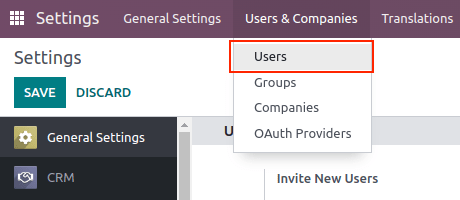
در صفحه پروفایل کاربر، در تب سطوح دسترسی به پایین اسکرول کرده و مجوزهای فعلی را مشاهده کنید.
برای هر برنامه، با استفاده از منوی کشویی سطح مجوز این کاربر را تعیین کنید. گزینهها در هر بخش متفاوت هستند، اما رایجترین آنها شامل خالی/هیچ، کاربر: اسناد خود، کاربر: همه اسناد یا مدیر هستند.
فیلد مدیریت در تب سطوح دسترسی شامل گزینههای زیر است: تنظیمات یا سطوح دسترسی.
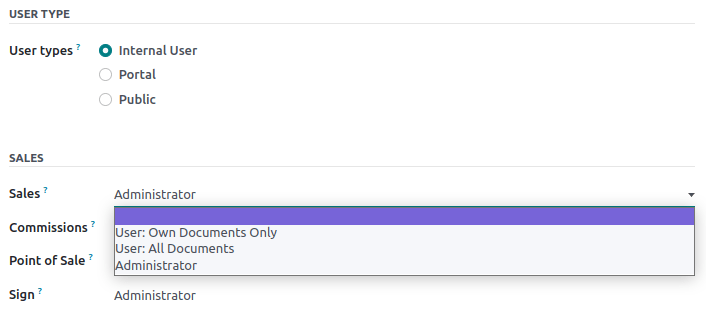
ایجاد و ویرایش گروهها¶
گروهها مجموعهای از مجوزهای خاص هر برنامه هستند که برای مدیریت سطوح دسترسی مشترک تعداد زیادی از کاربران استفاده میشوند. مدیران میتوانند گروههای موجود را ویرایش کنند یا با ایجاد گروههای جدید قوانین مربوط به مدلهای یک برنامه را تعریف کنند.
برای دسترسی به گروهها، ابتدا حالت توسعهدهنده را فعال کنید، سپس به منوی بروید.
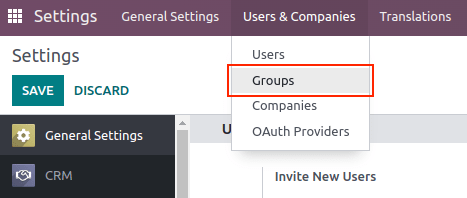
برای ایجاد گروه جدید از صفحه گروهها، روی ایجاد کلیک کنید. سپس از فرم خالی گروه، یک برنامه انتخاب کنید و فرم گروه را تکمیل نمایید (جزئیات در ادامه آمده است).
برای ویرایش گروههای موجود، از فهرست نمایش داده شده در صفحه گروهها، روی گروه مورد نظر کلیک کرده و محتوای فرم را ویرایش کنید.
یک نام برای گروه وارد کنید و در صورت نیاز، اگر این گروه برای تعیین سطوح دسترسی به اشتراکگذاری دادهها با برخی کاربران ایجاد شده است، گزینه اشتراکگذاری گروه را علامت بزنید.
مهم
حتماً و همیشه تغییراتی که انجام میشوند را تست کنید و اطمینان حاصل کنید تمام تغییرات و دسترسیها به کاربران صحیح و طبق نیاز اعمال میشوند.
The group form contains multiple tabs for managing all elements of the group. In each tab, click Add a line to add a new row for users or rules, and click the ❌ (remove) icon to remove a row.
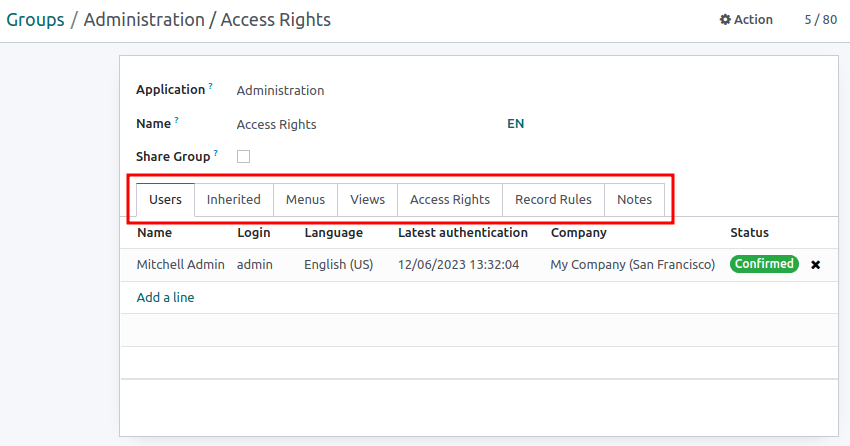
تب کاربران: فهرست کاربران فعلی گروه را نمایش میدهد. کاربران دارای مجوز مدیریت با رنگ مشکی نمایش داده میشوند، در حالی که کاربران بدون دسترسی مدیریتی با رنگ آبی نمایش داده میشوند. برای افزودن کاربران به این گروه، روی افزودن سطر کلیک کنید.
Inherited tab: inherited means that users added to this group are automatically added to the groups listed on this tab. Click Add a line to add inherited groups.
مثال
برای مثال، اگر گروه فروش/مدیر گروه وب سایت/ویرایشگر محدود را در برگه ارثبری خود لیست کرده باشد، هر کاربری که به گروه فروش/مدیر اضافه شود، بهطور خودکار به گروه وب سایت/ویرایشگر محدود نیز دسترسی خواهد داشت.
Menus tab: defines which menus/models the group can have access to. Click Add a line to add a specific menu.
تب نماها: فهرستی از نماهایی را نشان میدهد که این گروه در سازمانیار به آنها دسترسی دارد. برای افزودن یک نما به گروه، روی افزودن سطر کلیک کنید.
Access Rights tab: lists the first level of rights (models) that this group has access rights to. Click Add a line to link access rights to this group. In this tab, the Model column represents the common name of the menu/model, and the Name column represents the technical name given to the model. For each model, enable the following options as appropriate:
Read: users can see the object's existing values.
Write: users can edit the object's existing values.
Create: users can create new values for the object.
Delete: users can delete values for the object.
نکته
First try searching for the common name of the model in the drop-down menu of the Model column. The Model technical name can be found by expanding the model common name, which can be done by clicking the (external link) icon.
The model technical name can also be accessed in developer mode.
On a form, navigate to any field, and hover over the field name. A box of backend information reveals itself with the specific Odoo Object name in the backend. This is the technical name of the model that should be added.

قوانین رکورد: فهرستی از لایه دوم سطوح ویرایش و مشاهده است. قوانین رکورد سطوح دسترسی گروه را بازنویسی یا تصحیح میکند. برای افزودن یک قانون رکورد به این گروه، روی افزودن سطر کلیک کنید. برای هر قانون، مقادیر زیر را انتخاب کنید:
اعمال برای خواندن.
اعمال برای نوشتن.
اعمال برای ایجاد.
اعمال برای حذف.
مهم
قوانین رکورد با استفاده از دامنه یا شرطهایی که داده را فیلتر میکنند نوشته میشود. دامنهها شرطهایی هستند که برای فیلتر یا جستجوی داده به کار گرفته میشوند. بنابراین، عبارتی که برای دامنه نوشته میشود، در واقع لیستی از شرطهای قابل اعمال را تعریف میکند. برای مثال:
[('mrp_production_ids', 'in', user.partner_id.commercial_partner_id.production_ids.ids)]این قانون رکورد برای فعالسازی هشدارهای مصرف MRP برای پیمانکاران فرعی است.
سازمانیار یک کتابخانه از قوانین رکورد پیشپیکربندی شده برای راحتی استفاده دارد. کاربران بدون دانش در مورد دامنهها (و عبارات دامنه) باید قبل از اعمال تغییرات با تحلیلگر کسبوکار یا تیم پشتیبانی مشورت کنند.
حالت کاربر فوقالعاده¶
Superuser mode allows the user to bypass record rules and access rights. To activate Superuser mode, first, activate developer mode. Then, navigate to the debug menu, represented by a 🪲 (bug) icon, located in the top banner.
در نهایت به پایین اسکرول کرده و Become Superuser را کلیک کنید.
مهم
فقط کاربران با دسترسی تنظیمات برای بخش مدیریت در سطوح دسترسی (در نمایه کاربری آنها) مجاز به ورود به حالت کاربر فوقالعاده هستند.
خطر
حالت کاربر فوقالعاده اجازه میدهد تا قوانین رکورد و سطوح دسترسی دور زده شوند، بنابراین باید با دقت بسیار زیاد از آن استفاده کرد.
هنگام خروج از حالت کاربر فوقالعاده، کاربران ممکن است به دلیل تغییرات اعمال شده از پایگاه داده قفل شوند. این میتواند باعث ایجاد مدیر ناتوان شود، یعنی مدیری که قادر به تغییر سطوح دسترسی/تنظیمات نباشد.
در این صورت با پشتیبانی تماس بگیرید: ثبت تیکت. تیم پشتیبانی قادر است با استفاده از ورود پشتیبان، دسترسی را بازیابی کند.
برای خروج از حالت کاربر فوقالعاده، از حساب کاربری خود خارج شوید. برای این کار از گوشه بالای صفحه و بر روی نام کاربری ربات اودوو کلیک کنید. سپس گزینه خروج را انتخاب کنید.
نکته
راه جایگزین برای فعالسازی حالت کاربر فوقالعاده ورود به سیستم به عنوان کاربر فوقالعاده است. برای این کار، از صفحه ورود و ایمیل و رمز عبور مناسب را وارد کنید.
به جای کلیک بر روی ورود، روی ورود به عنوان کاربر فوقالعاده کلیک کنید.